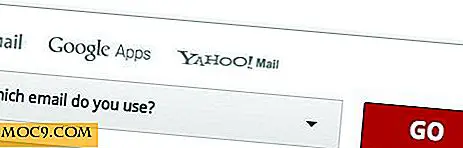Làm thế nào để ngăn chặn một thư mục từ được bao gồm trong ứng dụng thư viện trong Android
Nhằm đảm bảo rằng tất cả các tệp phương tiện trên thiết bị Android của bạn có sẵn trong ứng dụng Thư viện để bạn xem hoặc xem chúng, hệ thống sẽ kiểm tra xem tệp phương tiện mới đã được thêm vào mỗi lần bạn khởi động lại thiết bị hay chưa. Trong khi đó là hoàn toàn tốt đẹp đối với hầu hết chúng ta, một số người trong chúng ta có các tập tin mà chúng tôi không muốn được bao gồm trong ứng dụng Thư viện để người khác xem.
Có một cách để bạn ngăn ứng dụng Thư viện quét các thư mục cụ thể trên thiết bị của bạn. Nó không yêu cầu bạn sử dụng ứng dụng của bên thứ ba để hoàn thành công việc.
Ngăn chặn một thư mục bị quét bởi ứng dụng thư viện trong Android
Để giúp dễ dàng ẩn các tệp khỏi ứng dụng Thư viện, bạn sẽ cần phải thêm tất cả các tệp của mình vào một thư mục.
Khi đã xong, hãy làm theo các bước sau để ngăn Thư viện Android quét thư mục đó.
1. Khởi chạy Trình quản lý tệp trên thiết bị Android của bạn.

2. Nhấn nút Menu và chọn “Cài đặt”. Trước tiên, bạn cần bật thiết bị để hiển thị các tệp ẩn để bạn có thể thấy thư mục ẩn mới được tạo của mình.

3. Bật tùy chọn có nội dung “Hiển thị các tập tin ẩn”. Sau đó, bạn có thể xem các tập tin và thư mục ẩn trong trình quản lý tập tin.

4. Nếu bạn chưa tạo một thư mục để đặt tất cả các tập tin media vào, hãy tạo một thư mục ngay bây giờ. Bạn có thể làm điều đó bằng cách nhấn nút Menu và chọn tùy chọn có nội dung “Tạo thư mục”.

5. Ok, đây là mẹo. Trong khi nhập tên cho thư mục của bạn, chỉ cần thêm “.” (Dấu chấm) trước tên thư mục. Vì vậy, nếu tôi định tạo một thư mục có tên “HideMe, ” tôi sẽ đặt tên là “.HideMe.” Lưu ý rằng dấu chấm mà tôi đã thêm trước tên thư mục chứ không phải dấu chấm ở cuối câu.
Sau đó bấm vào nút "OK" và để cho nó tạo ra các thư mục.

6. Bất kỳ tệp nào bạn thêm vào thư mục này sẽ không được bao gồm trong ứng dụng Thư viện trên thiết bị của bạn. Những tệp này hiện bị ẩn khỏi Thư viện Android trên thiết bị của bạn.

Nếu bạn không muốn tạo hoặc đổi tên thư mục và vẫn muốn thư mục đó bị ẩn khỏi thư viện của mình, dưới đây là cách bạn có thể làm điều đó.
Sử dụng .nomedia để ngăn chặn quét thư mục
1. Tải xuống và cài đặt ES File Explorer trên thiết bị của bạn. Sau khi cài đặt, khởi động nó từ ngăn kéo ứng dụng của bạn.
2. Mở thư mục mà bạn không muốn quét bởi ứng dụng Thư viện.
3. Nhấn vào nút có nội dung “Mới” trong bảng điều khiển phía dưới. Bạn sẽ tạo một tệp mới trong thư mục hiện tại để làm cho tất cả các tệp trong thư mục bị ẩn khỏi thư viện của bạn.

4. Bạn sẽ được hỏi bạn muốn tạo mục mới nào. Chạm vào "File" như bạn sẽ tạo một tập tin mới và không phải là một thư mục mới.

5. Nhập ".nomedia" làm tên tệp và nhấn vào "OK".
Ứng dụng Thư viện Android không quét các tệp phương tiện trong các thư mục có tệp có tên “.nomedia.” Tệp chỉ cho ứng dụng biết rằng không có tệp phương tiện nào ở đây trong thư mục này được đưa vào thư viện.

6. Bạn sẽ có thể xem tập tin cùng với các tập tin media của bạn.

Việc xóa hoặc đổi tên tệp sẽ làm cho tất cả phương tiện trong thư mục khả dụng đối với ứng dụng Thư viện. Hãy để nó chỉ ngồi đó để giữ các tệp của bạn từ Thư viện Android.
Phần kết luận
Không phải mọi tệp phương tiện trên thiết bị Android của bạn đều phải được đặt trong thư viện. Phương pháp trên giúp bạn giữ các tệp đã chọn từ ứng dụng Thư viện trên thiết bị của mình.